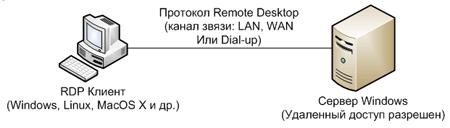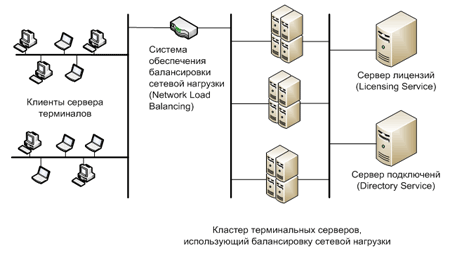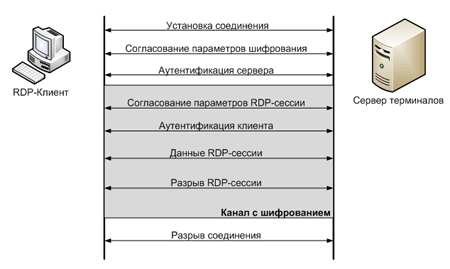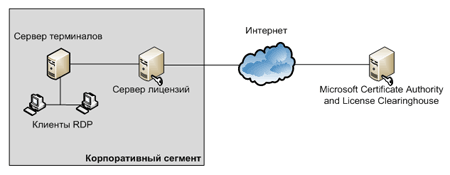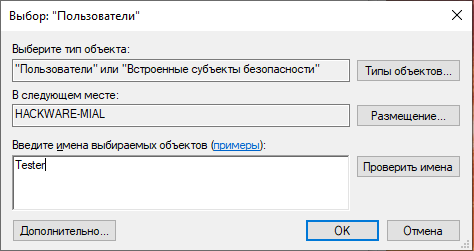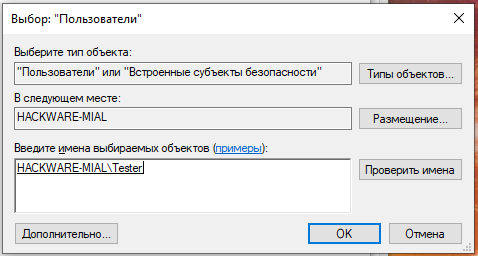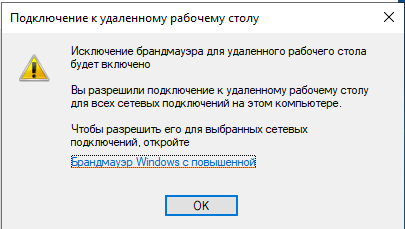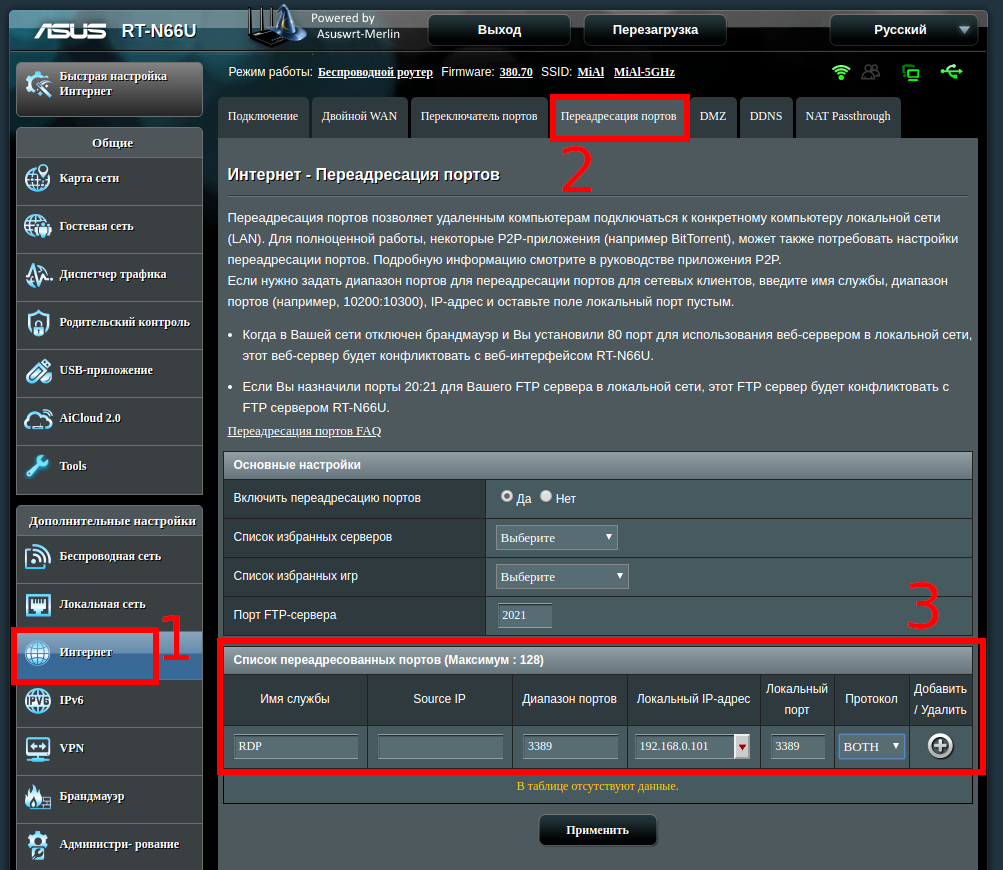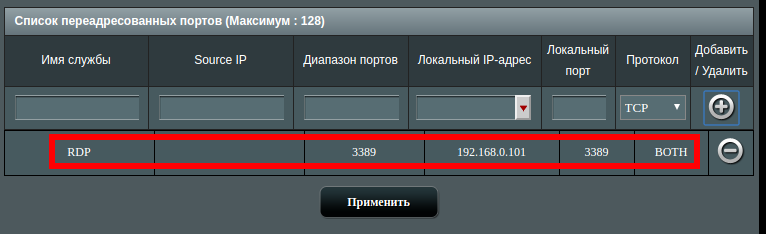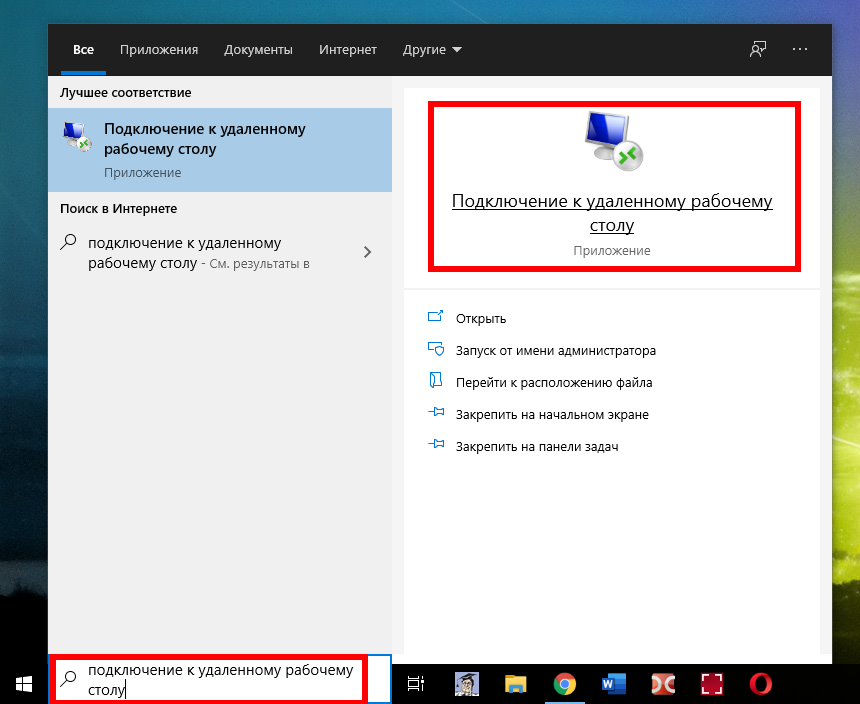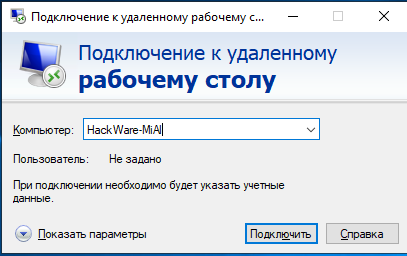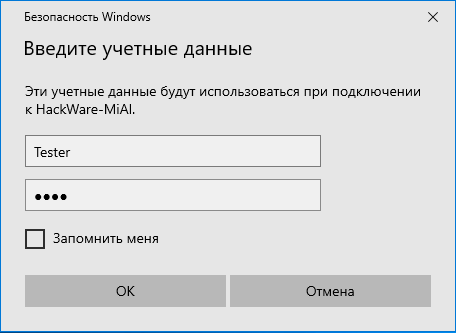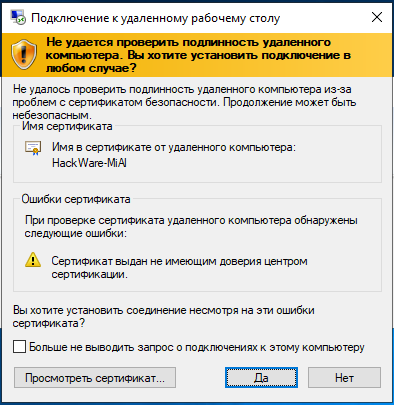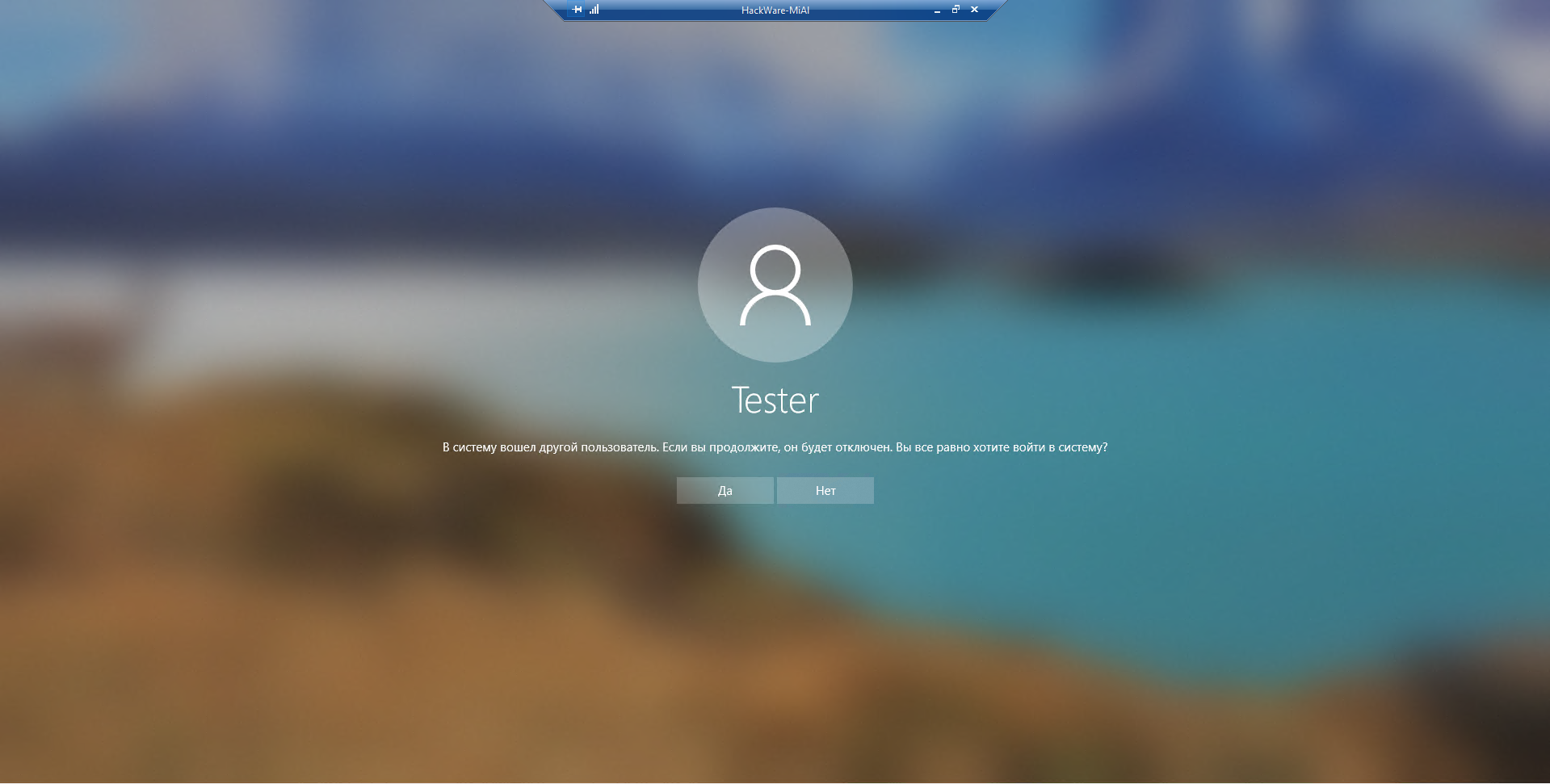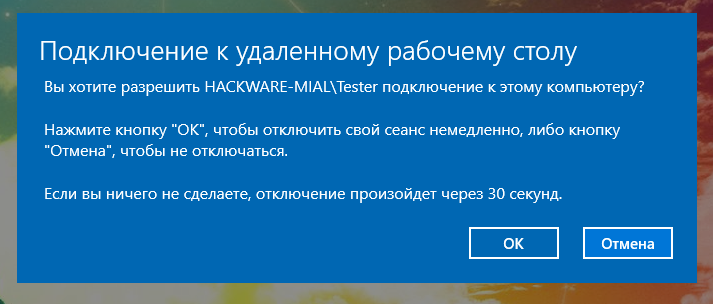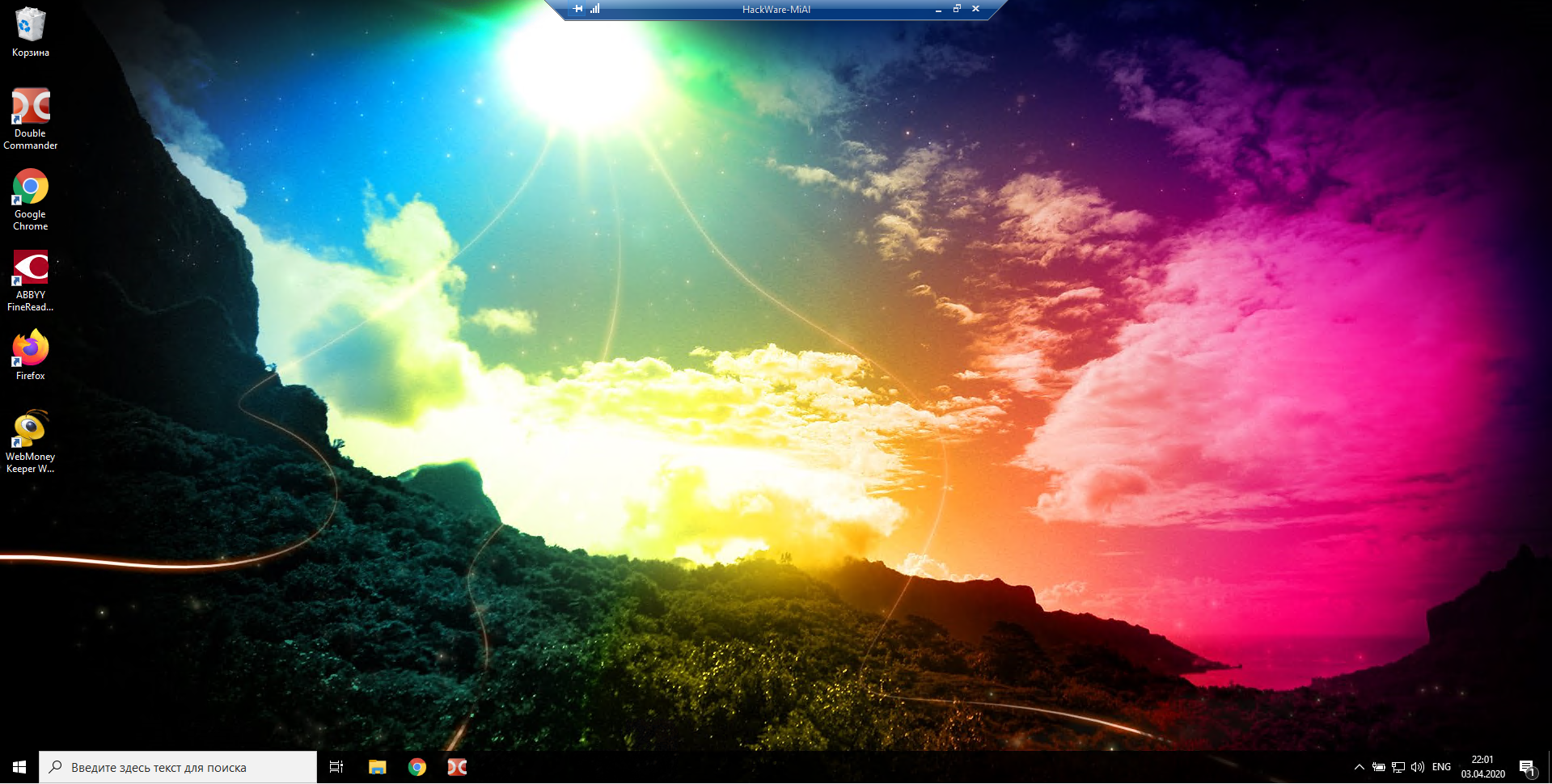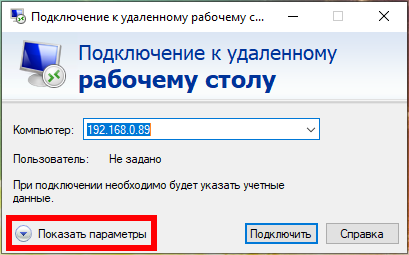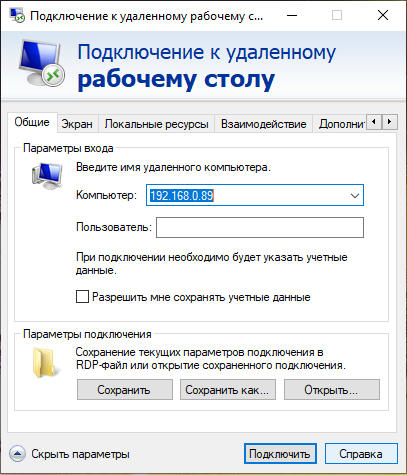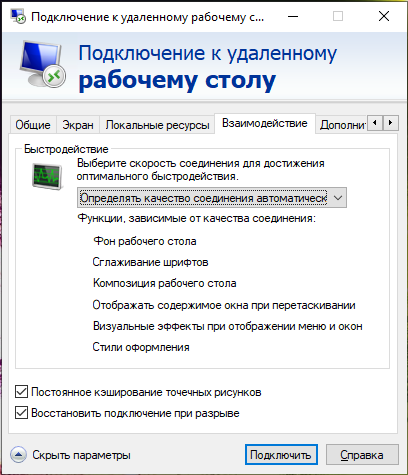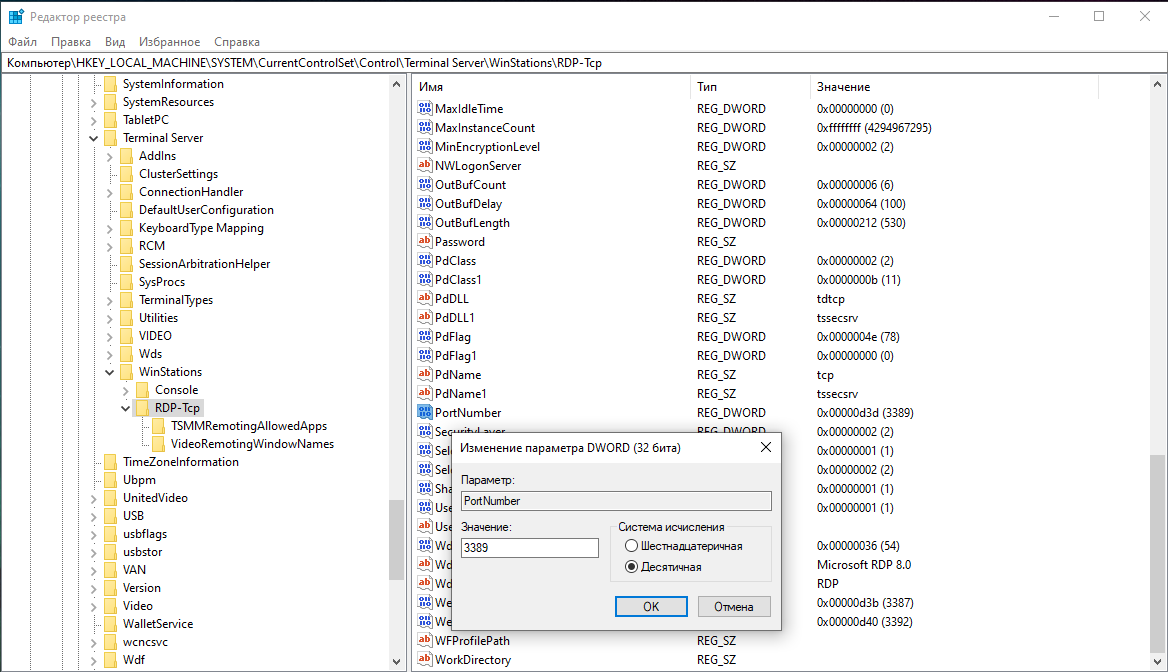Rdp что это такое
Протокол Remote Desktop. Архитектура и возможности
Данная статья открывает цикл статей, посвященных устройству и безопасности протокола RDP. В первой статье этого цикла анализируется устройство, использование и основные технологии, заложенные в данный протокол.
Автор: Сергей Рублев
Эксперт по информационной безопасности «Positive Technologies»
Данная статья открывает цикл статей, посвященных устройству и безопасности протокола RDP. В первой статье этого цикла анализируется устройство, использование и основные технологии, заложенные в данный протокол.
В следующих статьях будут подробно рассмотрены следующие вопросы:
История появления RDP
Протокол Remote Desktop создан компанией Microsoft для обеспечения удаленного доступа к серверам и рабочим станциям Windows. Протокол RDP рассчитан на использование ресурсов высокопроизводительного сервера терминалов многими менее производительными рабочими станциями. Впервые сервер терминалов (версия 4.0) появился в 1998 году в составе Windows NT 4.0 Terminal Server, на момент написания статьи (январь 2009 года) последней версией терминального сервера является версия 6.1, включенная в дистрибутивы Windows 2008 Server и Windows Vista SP1. В настоящее время RDP является основным протоколом удаленного доступа для систем семейства Windows, а клиентские приложения существуют как для OC от Microsoft, так и для Linux, FreeBSD, MAC OS X и др.
Говоря об истории появления RDP, нельзя не упомянуть компанию Citrix. Citrix Systems в 1990-х годах специализировалась на многопользовательских системах и технологиях удаленного доступа. После приобретения лицензии на исходные коды Windows NT 3.51 в 1995 году эта компания выпустила многопользовательскую версию Windows NT, известную как WinFrame. В 1997 году Citrix Systems и Microsoft заключили договор, по которому многопользовательская среда Windows NT 4.0 базировалась на технологических разработках Citrix. В свою очередь Citrix Systems отказалась от распространения полноценной операционной системы и получала право на разработку и реализацию расширений для продуктов Microsoft. Данные расширения изначально назывались MetaFrame. Права на ICA (Independent Computing Architecture), прикладной протокол взаимодействия тонких клиентов с сервером приложений Citrix, остались за Citrix Systems, а протокол Microsoft RDP строился на базе ITU T.120.
В настоящее время основная конкурентная борьба между Citrix и Microsoft разгорелась в области серверов приложений для малого и среднего бизнеса. Традиционно решения на базе Terminal Services выигрывают в системах с не очень большим количеством однотипных серверов и схожих конфигураций, в то время как Citrix Systems прочно обосновалась на рынке сложных и высокопроизводительных систем. Конкуренция подогревается выпуском облегченных решений для небольших систем компанией Citrix и постоянным расширением функционала Terminal Services со стороны Microsoft. [11]
Рассмотрим преимущества этих решений.
Сильные стороны Terminal Services:
Сильные стороны решений Citrix:
Устройство сети, использующей Terminal Services
Microsoft предполагает два режима использования протокола RDP:
RDP в режиме администрирования
RDP в режиме доступа к серверу терминалов
Данный режим доступен только в серверных версиях Windows. Количество удаленных подключений в данном случае не лимитируется, но требуется настройка сервера лицензий (License server) и его последующая активация. Сервер лицензий может быть установлен как на сервер терминалов, так и на отдельный сетевой узел. Возможность удаленного доступа к серверу терминалов открывается только после установки соответствующих лицензий на License server.
При использовании кластера терминальных серверов и балансировки нагрузки требуется установка специализированного сервера подключений (Session Directory Service). Данный сервер индексирует пользовательские сессии, что позволяет выполнять вход, а также повторный вход на терминальные серверы, работающие в распределенной среде. [5]
Принцип работы RDP
RDP поддерживает несколько виртуальных каналов в рамках одного соединения, которые могут использоваться для обеспечения дополнительного функционала:
Характеристики виртуальных каналов согласуются на этапе установки соединения.
Обеспечение безопасности при использовании RDP
Спецификация протокола RDP предусматривает использование одного из двух подходов к обеспечению безопасности:
Standard RDP Security
При данном подходе аутентификация, шифрование и обеспечение целостности реализуется средствами, заложенными в RDP- протокол. [1]
Аутентификация
Аутентификация сервера выполняется следующим образом:
Аутентификация клиента проводится при вводе имени пользователя и пароля.
Шифрование
В качестве алгоритма шифрования выбран потоковый шифр RC4. В зависимости от версии операционной системы доступны различные длины ключа от 40 до 168 бит.
Максимальная длина ключа для операционных систем Winodws:
При установке соединения после согласования длины генерируется два различных ключа: для шифрования данных от клиента и от сервера.
Целостность
Целостность сообщения достигается применением алгоритма генерации MAC (Message Authentication Code) на базе алгоритмов MD5 и SHA1.
Начиная с Windows 2003 Server, для обеспечения совместимости с требованиями стандарта FIPS (Federal Information Processing Standard) 140-1 возможно использование алгоритма 3DES для шифрования сообщений и алгоритма генерации MAC, использующего только SHA1, для обеспечения целостности. [15]
Enhanced RDP Security
В данном подходе используются внешние модули обеспечения безопасности:
При использовании TLS сертификат сервера можно генерировать средствами Terminal Sercives или выбирать существующий сертификат из хранилища Windows. [13][16]
Протокол CredSSP представляет собой совмещение функционала TLS, Kerberos и NTLM.
Рассмотрим основные достоинства протокола CredSSP:
Возможности CredSSP можно использовать только в операционных системах Windows Vista и Windows 2008 Server. Данный протокол включается флагом Use Network Level Authentication в настройках сервера терминалов (Windows 2008 Server) или в настройках удаленного доступа (Windows Vista). [14]
Схема лицензирования Terminal Services
При использовании RDP для доступа к приложениям в режиме тонкого клиента требуется настройка специализированного сервера лицензий.
Постоянные клиентские лицензии могут быть установлены на сервер только после прохождения процедуры активации, до ее прохождения возможна выдача временных лицензий, лимитированных по сроку действия. После прохождения активации серверу лицензий предоставляется цифровой сертификат, подтверждающий его принадлежность и подлинность. Используя этот сертификат, сервер лицензий может осуществлять последующие транзакции с базой данных Microsoft Clearinghouse и принимать постоянные клиентские лицензии для сервера терминалов. [6]
Виды клиентских лицензий:
Временная лицензия
Данный вид лицензии выдается клиенту при первом подключении к серверу терминалов, срок действия лицензии 90 дней. При успешном входе клиент продолжает работать с временной лицензией, а при следующем подключении сервер терминалов пробует заменить временную лицензию постоянной, при ее наличии в хранилище.
Лицензия «на устройство»
Эта лицензия выдается для каждого физического устройства, подключающегося к серверу приложения. Срок действия лицензии устанавливается случайным образом в промежутке от 52 до 89 дней. За 7 дней до окончания срока действия сервер терминалов пытается обновить лицензию с сервера лицензий при каждом новом подключении клиента.
Лицензия «на пользователя»
Лицензирование «на пользователя» обеспечивает дополнительную гибкость, позволяя пользователям подключаться с различных устройств. В текущей реализации Terminal Services нет средств контроля использования пользовательские лицензий, т.е. количество доступных лицензий на сервере лицензий не уменьшается при подключении новых пользователей. Использование недостаточного количества лицензий для клиентских подключений нарушает лицензионное соглашение с компанией Microsoft. Чтобы одновременно использовать на одном сервере терминалов клиентские лицензии для устройств и для пользователей, сервер должен быть настроен для работы в режиме лицензирования «на пользователя».
Лицензия для внешних пользователей
Это специальный вид лицензии, предназначенный для подключения внешних пользователей к корпоративному серверу терминалов. Данная лицензия не налагает ограничений на количество подключений, однако, согласно пользовательскому соглашению (EULA), сервер терминалов для внешних подключений должен быть выделенным, что не допускает его использования для обслуживания сессий от корпоративных пользователей. Из-за высокой цены данный вид лицензии не получил широкого распространения.
Для сервера лицензий может быть установлена одна из двух ролей:
Перспективные технологии Terminal Services
Решения для серверов приложений активно продвигаются компанией Microsoft, расширяется функционал, вводятся дополнительные модули. Наибольшее развитие получили технологии, упрощающие установку приложений и компоненты, отвечающие за работу сервера терминалов в глобальных сетях. [5]
В Terminal Services для Windows 2008 Server введены следующие возможности:
Литература
Об авторе:
Сергей Рублев закончил МГТУ им. Баумана. Эксперт в области криптографии и протоколов защищенного обмена данными. В компании Positive Technologies специализируется на анилизе уязвимостей в сетевых службах и разработке расширений к сканерам XSpider и MaxPatrol 8.
Национальная библиотека им. Н. Э. Баумана
Bauman National Library
Персональные инструменты
RDP (Remote Desktop Protocol)
RDP (англ. Remote Desktop Protocol ) предоставляет возможности удаленного отображения и ввода через сетевые соединения для приложений на базе Microsoft Windows, работающих на сервере. RDP предназначен для поддержки различных типов сетевых топологий и множества протоколов локальных сетей.
Содержание
Базовая архитектура
Особенности
Microsoft RDP включает в себя следующие особенности и возможности:
Шифрование
RDP использует RC4 шифр RSA Security, потоковый шифр, предназначенный для эффективного шифрования небольших объемов данных. RC4 предназначен для безопасной связи в сетях. Администраторы могут выбрать для шифрования данных 56- или 128-битный ключ.
Функции уменьшения полосы пропускания
RDP поддерживает различные механизмы, позволяющие уменьшить объем данных, передаваемых по сети. Механизмы включают в себя сжатие данных, постоянное кэширование растровых изображений, и кэширование пиктограмм и фрагментов в оперативной памяти. Постоянный кэш растрового изображения может обеспечить существенное улучшение производительности в условиях низкой пропускной способности, особенно при запуске приложений, которым необходимо широкое использование больших растровых изображений.
Отключение
Пользователь может вручную отключиться от сеанса удаленного рабочего стола без выхода из системы. Пользователь автоматически переподключается к отключенному сеансу, когда он снова входит в систему, либо из того же самого устройства или из другого устройства. Когда сеанс пользователя неожиданно завершается сбоем сети или клиента, пользователь отключается, но выход из системы не происходит.
Использование буфера обмена
Пользователи могут удалять, копировать и вставлять текст и графику между приложениями, запущенными на локальном компьютере, работающими в удаленном сеансе рабочего стола, и находящимися в разных сессиях.
Перенаправление печати
Приложения, работающие в рамках сеанса удаленного рабочего стола, могут использовать для печати принтер, подключенный к устройству клиента.
Виртуальные каналы
Используя RDP архитектуру виртуального канала, уже существующие приложения могут быть дополнены и новые приложения могут быть разработаны таким образом, чтобы было возможно добавлять новые функции, которые требуют обмена данными между клиентским устройством и приложением, работающим в удаленном сеансе рабочего стола.
Удаленное управление
Персонал службы поддержки может просматривать и управлять сеансом удаленного рабочего стола. Совместное использование ввода и отображения графики между двумя сеансами удаленного рабочего стола дает службе поддержки способность диагностировать и решать проблемы удаленно.
Балансировка сетевой нагрузки
RDP использует преимущества балансировки сетевой нагрузки (NLB), если таковые имеются.
Кроме того, RDP содержит следующие функции:
Конфигурирование RDP
Windows
Remote Desktop Connection
Доступны три опции под пунктом «Удаленный рабочий стол»:
Теперь можно нажать «ОК», и клиенты смогут войти в ваш компьютер через Remote Desktop Connection, используя учетные данные для пользователей группы администраторов.
Если служба ролей узла сеанса удаленного рабочего стола не установлена на компьютере, количество подключений ограничено максимум двумя одновременными подключениями к этому компьютеру.
Windows Server
Remote Desktop Services
Установка RDS (Remote Desktop Services; пошаговая установка):
Remote Desktop Licensing (RD Licensing), бывший Terminal Services Licensing (TS Licensing), управляет лицензиями доступа клиентов служб удаленного рабочего стола (RDS CAL), которые необходимы для каждого устройства или пользователя для подключения к серверу узла сеанса удаленного рабочего стола (RD Session Host). RD Licensing используется для установки, выпуска и отслеживания доступности лицензий RDS CAL на сервере лицензий удаленного рабочего стола.
Когда клиент — либо пользователь, либо устройство — подключается к серверу узла сеанса удаленного рабочего стола, сервер определяет, нужна ли лицензия RDS CAL. Сервер узла сеанса удаленного рабочего стола затем запрашивает RDS CAL из сервера лицензий удаленного рабочего стола от имени клиента, пытающегося подключиться к серверу узла сеанса удаленного рабочего стола. Если подходящая RDS CAL доступна на сервере лицензий, RDS CAL выдается клиенту, и клиент может подключаться к серверу узла сеанса удаленного рабочего стола.
Чтобы изменить число одновременных удаленных соединений разрешенный для подключения:
Если опция максимума соединений выбрана и отображается серым цветом, значит включена установка групповой политики лимита подключений и применена на сервере узла сеанса удаленного рабочего стола. Вы можете также установить максимальное число разрешенных одновременных подключений, применяя установку групповой политики лимита числа подключений. Эта установка групповой политики находится в Конфигурация компьютера\Политики\Административные шаблоны\Компоненты Windows\Службы удаленного рабочего стола\Узел сеанса удаленного рабочего стола\Соединения и может быть изменена с помощью редактора локальных групповых политик или консоли управления групповыми политиками (GPMC). Установка групповой политики имеет преимущество над установкой, примененной в конфигурации узла сеанса удаленного рабочего стола.
Понимание протокола удаленного рабочего стола (RDP)
В этой статье описывается протокол удаленного рабочего стола (RDP), используемый для связи между терминалом Server и клиентом терминала server. RDP инкапсулируется и шифруется в TCP.
Применяется к: Windows Server 2012 R2
Исходный номер КБ: 186607
Сводка
RDP основан и является продолжением семейства стандартов протокола T-120. Многоканальный протокол, способный к выполнению, позволяет использовать отдельные виртуальные каналы для переноса следующих сведений:
RDP — это расширение основного протокола T.Share. В составе RDP сохраняются некоторые другие возможности, такие как архитектурные функции, необходимые для поддержки многопунктных (многопартийных сеансов). Доставка данных с несколькими точками позволяет доставить данные из приложения в режиме реального времени нескольким сторонам, например виртуальным доскам. Для каждого сеанса не требуется отправлять одинаковые данные по отдельности.
В этом первом выпуске Терминал Windows Server мы концентрируемся на предоставлении надежных и быстрых точеных (одно сеансов) коммуникаций. В начальном выпуске терминала Server 4.0 используется только один канал данных. Однако гибкость RDP предоставляет множество возможностей для функциональных возможностей в будущих продуктах.
Одна из причин, по которой Корпорация Майкрософт решила реализовать RDP для подключения в Windows NT Terminal Server, заключается в том, что она предоставляет добежную базу для создания еще многих возможностей. RDP предоставляет 64 000 отдельных каналов для передачи данных. Однако текущие действия по передаче используют только один канал (для данных клавиатуры, мыши и презентации).
RDP предназначен для поддержки различных типов сетевых топологий, таких как ISDN, POTS. RDP также предназначен для поддержки многих lan-протоколов, таких как IPX, NetBIOS, TCP/IP. Текущая версия RDP будет работать только через TCP/IP. С отзывами клиентов в будущих версиях может быть добавлена другая поддержка протокола.
Действия, связанные с отправкой и получением данных через пакет RDP, по сути, те же, что и семиуровневые стандарты моделей OSI для общей сети LAN сегодня. Данные из передаваемой службы или приложения передаются через стеки протоколов. Она разделяется, направляется на канал (через MCS), шифруется, завернуто, обрамлено, упаковано в сетевой протокол и, наконец, адресовано и отправлено по проводу клиенту. Возвращенные данные работают одинаково только в обратном направлении. Пакет срезается с его адреса, затем расшифровываются, расшифровываются и так далее. Наконец, данные представлены приложению для использования. Ключевые части изменений стека протокола происходят между четвертым и седьмым уровнями, в которых данные:
Один из ключевых моментов для разработчиков приложений заключается в том, что при использовании RDP Корпорация Майкрософт абстрагироваться от сложностей работы со стеком протокола. Это позволяет им писать чистые, хорошо разработанные, хорошо себя 32-битные приложения. Затем пакет RDP, реализованный терминалом Server, и его клиентские подключения заботятся об остальном.
Дополнительные сведения о взаимодействии приложений на терминале Server и о том, что следует знать при разработке приложений для инфраструктуры Терминал Windows Server, см. в следующем документе:
Оптимизация приложений для Windows NT Server 4.0, terminal Server Edition
Четыре компонента, которые стоит обсудить в экземпляре Стека RDP:
MCSmux и GCC являются частью семейства T.120 Международного союза электросвязи (МСЭ). McS состоит из двух стандартов:
Элементы управления MCSMux:
По сути, он абстрагировать несколько стеков RDP в одну сущность, с точки зрения GCC. GCC отвечает за управление этими несколькими каналами. Этот GCC позволяет создавать и удалять сеансные подключения и управляет ресурсами, предоставляемыми MCS. Каждый протокол терминала Server (в настоящее время поддерживается только ICA RDP и Citrix) будет загружен экземпляр стека протокола (стек слушателя, ожидающий запроса на подключение). Драйвер устройства Terminal Server координирует и управляет действиями протокола RDP. Он состоит из небольших компонентов:
RDP был разработан, чтобы быть полностью независимым от его центрального транспортного стека, в данном случае TCP/IP. Это означает, что мы можем добавлять другие транспортные драйверы для других сетевых протоколов по мере роста потребностей клиентов в них, практически не меняя или не внося существенных изменений в основную часть протокола. Они являются ключевыми элементами производительности и расширения RDP в сети.
HackWare.ru
Этичный хакинг и тестирование на проникновение, информационная безопасность
Удалённый рабочий стол RDP: как включить и как подключиться по RDP
Оглавление: Всё о RDP: от настройки до взлома
Это первый раздел подробных пошаговых инструкций, которые расскажут как пользоваться RDP (удалённым рабочим столом).
Из этих мануалов вы узнаете:
Что такое RDP
Удалённый рабочий стол позволяет подключиться к другому компьютеру, видеть его экран, запускать программы на нём и работать за ним так, будто бы вы сидите перед ним.
Протокол удалённого рабочего стола (Remote Desktop Protocol, RDP) — это проприетарный протокол Microsoft, который предоставляет пользователю графический интерфейс для подключения к другому компьютеру через сетевое соединение. Для этого пользователь запускает клиентское программное обеспечение RDP, а на другом компьютере должно быть запущено программное обеспечение сервера RDP.
Клиенты для подключения по RDP существуют для большинства версий Microsoft Windows (включая Windows Mobile), Linux, Unix, macOS, iOS, Android и других операционных систем. RDP-серверы встроены в операционные системы Windows; RDP-сервер для Unix и OS X также существует. По умолчанию сервер прослушивает TCP-порт 3389 и UDP-порт 3389.
В настоящее время Microsoft называет своё официальное клиентское программное обеспечение RDP «Подключение к удалённому рабочему столу» (Remote Desktop Connection), которое ранее называлось «Клиент служб терминалов» (Terminal Services Client).
Файл клиента называется mstsc.exe.
Как включить удалённый рабочий стол RDP
Клиент и сервер присутствуют по умолчанию во всех версиях Windows. Для запуска клиента не требуется дополнительная настройка.
Что касается сервера, то он может быть отключён и/или доступ к порту RDP может быть заблокирован файерволом.
Как включить удалённый рабочий стол на Windows 10 в командной строке
Нажмите Win+r и введите:
В открывшемся окне выберите «Разрешить удалённые подключения к этому компьютеру»:
При необходимости добавьте пользователей, которые могут удалённо подключиться, щёлкнув «Выбрать пользователей». Члены группы «Администраторы» получают доступ автоматически:
Чтобы правильно добавить пользователя, введите его имя:
И нажмите кнопку «Проверить имена»:
Команду SystemPropertiesRemote также можно запустить в командной строке, либо в PowerShell.
Как включить удалённый рабочий стол на Windows 10 в графическом интерфейсе
На устройстве, с которого вы собираетесь подключиться, откройте меню Пуск и щёлкните значок Параметры:
Выберите Система:
На вкладке «Удалённый рабочий стол» включите соответствующий ползунок. Также вы можете выбрать пользователей, которые могут подключаться удалённо к компьютеру.
Подтвердите выбранное действие:
Дополнительно вы можете включить настройки:
Кликнув «Дополнительные параметры» вы увидите настройки для изменения стандартного порта RDP и других свойств подключения.
Описанные выше способы также будут работать и на Windows Server 2019. В дополнении к ним есть ещё несколько способов включения RDP на Windows Server 2019.
Как включить удалённый рабочий стол на Windows Server 2019 в PowerShell
Разрешение службы удалённых рабочих столов в Windows Server 2019 быстрее сделать в PowerShell, чем в графическом интерфейсе. Для этого параметра мы будем использовать командлет Set-ItemPropery для изменения параметра флага реестра.
Запустите сеанс PowerShell от имени администратора. Для этого нажмите Win+x и выберите Windows PowerShell (администратор):
Затем выполните следующую команду:
Файервол Windows не разрешает удалённые подключения к RDP Нам нужно настроить файервол, чтобы он разрешал удалённые подключения RDP, для этого выполните команду:
Для отключения RDP запустите:
Как включить удалённый рабочий стол на Windows Server 2019 в настройках (графический интерфейс)
Если вы не дружите с терминалом, вы также можете включить службу RDP из графического интерфейса сервера. Откройте Диспетчер серверов из меню «Пуск» и нажмите на «Локальный сервер» в левой части. Найдите пункт «Удалённый рабочий стол» и кликните по слову «Отключено»:
В открывшемся окне выберите «Разрешить удалённые подключения к этому компьютеру»:
Согласитесь с изменением правила файервола:
Как настроить подключение к RDP из Интернета
RDP разрешает любые подключения, будь то из локальной сети или из Интернета. Для подключения из Интернета требуется, чтобы у вашего компьютера был белый IP.
Если же ваш Интернет-провайдер использует NAT, то вам нужно арендовать внешний (белый) IP адрес.
Если вы подключены к роутеру (они тоже всегда используют NAT), то вам нужно настроить проброску (форвардинг, переадресацию) портов следующим образом:
2. Последующие настройки нужно делать в роутере. Поскольку у всех разные модели роутеров, то конкретные действия и названия вкладок в панели администрирования роутеров могут различаться. Главное понять суть и найти соответствующую вкладку в роутере. Помните, что нужно перенаправить порты TCP и UDP с номером 3389.
Перейдите в панель управления роутером. В настройках роутера перейдите в раздел «Интернет» (может называться WAN), затем во вкладку «Переадресация портов» (может называться «Перенаправление портов», «Port Forwarding»):
3. Добавьте новое правило:
4. И нажмите кнопку «Добавить».
5. Сохраните сделанные изменения.
IP адрес компьютера Windows можно посмотреть командой:
Про переадресацию портов, о том, что это такое (на примере веб сервера), дополнительно читайте в статье «Apache Forwarding — проброска портов веб-сервера».
Ещё одним вариантом является использование VPN (виртуальной частной сети), в которой каждому компьютеру присваивается локальный адрес, но сама виртуальная частная сеть включает компьютеры которые могут быть размещены за пределами реальной частной сети. Подробности о VPN смотрите в статье «Доступ к службам компьютера через NAT и с серым IP с помощью OpenVPN».
Как подключиться к другому компьютеру и видеть его экран по RDP
Удалённый рабочий стол можно использовать для подключения к Windows 10 Pro и Windows 10 Корпоративная, Windows 8.1, Windows 8 Корпоративная и Windows 8 Pro, Windows 7 Pro, Windows 7 Корпоративная и Windows 7 Максимальная, а также для подключения к версиям выше Windows Server 2008. Подключиться к компьютерам под управлением выпуска «Домашняя» (например, Windows 10 Домашняя) нельзя.
Предварительная настройка или включение клиента RDP не требуется. Откройте командную строку (либо Win+r) и запустите:
Либо нажмите кнопку «Пуск» и начните набирать «подключение к удаленному рабочему столу»:
Для подключения можно использовать IP либо имя компьютера. Если вы не знаете, что это такое, то смотрите статью «Имя компьютера Windows: как изменить и использовать».
Введите IP либо имя компьютера, я буду использовать имя компьютера и подключусь к HackWare-MiAl:
Вводим имя пользователя и пароль учётной записи на удалённом компьютере, то есть на том, к которому мы подключаемся. Можете поставить галочку «Запомнить меня», чтобы не вводить эти учётные данные в следующий раз:
Нажимаем «Да»:
Система пишет, что в систему вошёл другой пользователь. Дело в том, что при подключении к удалённому компьютеру выполняется выход всех пользователей (в том числе того, от чьего имени мы подключаемся).
Если на удалённом компьютере выполнил вход какой-либо другой пользователь, то для него будет показано следующее сообщение:
Дело в том, что на одном компьютере Windows не могут одновременно работать несколько пользователей (имеется в виду по RDP, либо обычный вход и вход по RDP).
Теперь мы видим экран удалённого компьютера: работа с ним ничем не отличается, можно запускать программы, выполнять настройки и любые другие действия:
Обратите внимание на панель вверху в центре экрана:
С помощью этой панели можно:
На следующем скриншоте удалённый рабочий стол не в полный экран на фоне основного рабочего стола сервера, с которого выполнено подключение:
Настройки mstsc
Рассмотрим дополнительные настройки программы mstsc, которые открываются при нажатии на кнопку «Показать параметры»:
На вкладке «Общие» вы можете указать имя пользователя.
Вы можете поставить галочку «Разрешить мне сохранять учётные данные» чтобы не вводить каждый раз имя пользователя и пароль.
При желании вы можете сохранить настройки в RDP файл или выбрать сохранённый ранее файл с настройками RDP.
На вкладке «Экран» доступны настройки:
На вкладке «Локальные ресурсы» вы найдёте настройки:
Вкладка «Взаимодействие»:
В разделе «Быстродействие» вы можете выбрать тип подключения и включить или отключить второстепенные функции, чтобы при любой скорости Интернета работа с удалённым столом была комфортной.
По умолчанию качество соединения определяется автоматически и также автоматически включаются или отключаются второстепенные функции.
Вручную можно включить или отключить (функции, зависимые от качества соединения):
Также вы есть настройки:
Вкладка «Дополнительно»:
Проверка подлинности сервера: Проверка подлинности сервера удостоверяет, что подключение выполняется к правильному удалённому компьютеру. Строгость проверки, необходимая для подключения, определяется политикой безопасности
Если не удалось подтвердить подлинность удалённого компьютера, то доступны варианты:
Подключение из любого места: Настройка параметров для подключения через шлюз при удалённой работе.
Опции mstsc
Хотя mstsc является утилитой с графическим интерфейсом, вы можете запускать программу в командной строке с опциями. Далее рассмотрены эти опции.
Как изменить порт для RDP
При подключении к компьютеру (клиенту Windows или Windows Server) через клиент удалённого рабочего стола функция удалённого рабочего стола на вашем компьютере «слышит» запрос на подключение через определённый порт прослушивания (по умолчанию 3389). Вы можете изменить этот порт прослушивания на компьютерах с Windows, изменив реестр.
При следующем подключении к этому компьютеру с помощью подключения к удалённому рабочему столу необходимо ввести новый порт. Если вы используете брандмауэр, обязательно настройте брандмауэр для разрешения подключений к новому номеру порта.
RDP включён, но ошибка «соединение разорвано другой стороной»
Если RDP настроен правильно, то система может отвергать подключения с учётными данными обычного пользователя без прав администратора. Для исправления, сделайте этого пользователя администратором, либо зайдите под учётными данными пользователя, у которого уже есть права администратора.